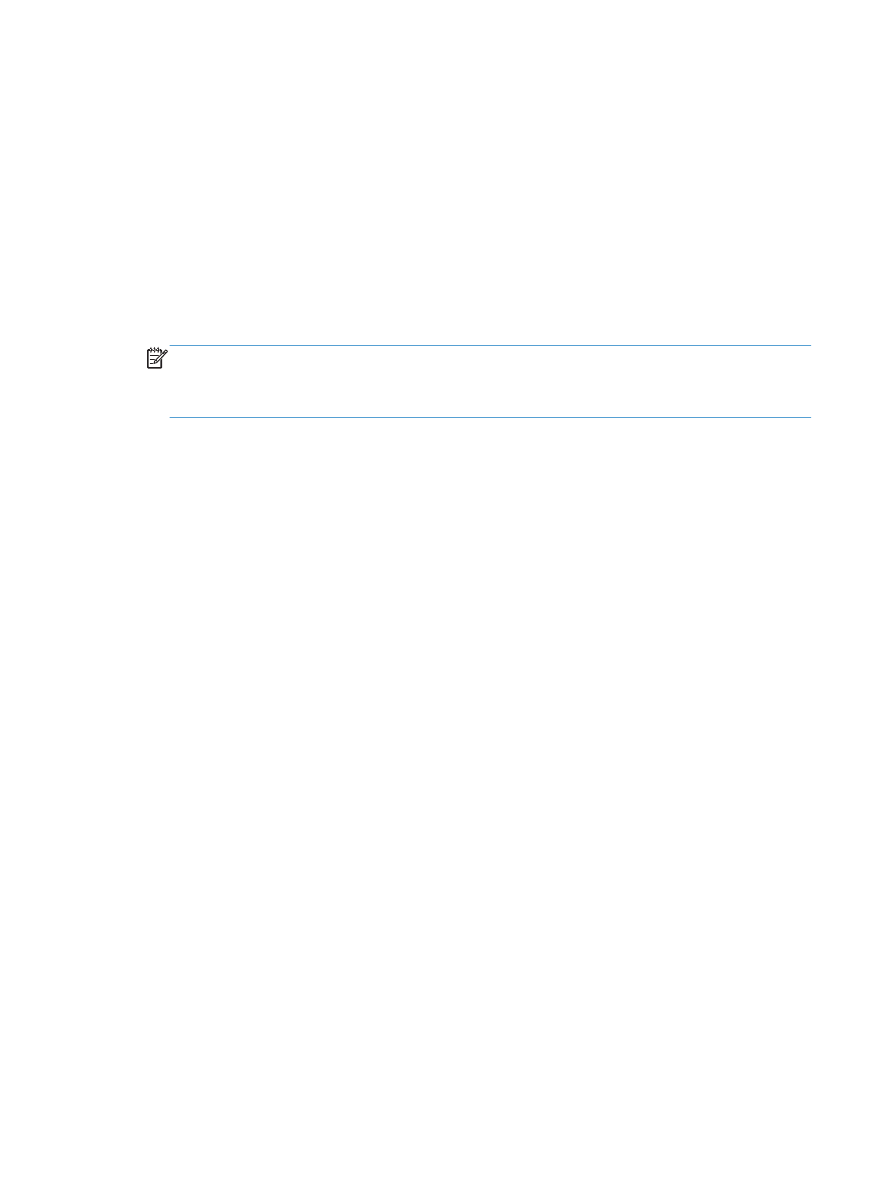
Сканиране към USB устройство
1.
Поставете документа върху стъклото на скенера или в подаващото устройство.
2.
Поставете USB устройството в порта от предната страна на принтера.
3.
От началния екран на контролния панел на принтера докоснете бутона
Scan (Сканиране)
.
4.
Докоснете екрана
Scan to USB Drive (Сканиране към USB устройство)
.
5.
Докоснете бутона
Scan (Сканиране)
, за да сканирате и запишете файла. Принтерът създава в
USB устройството папка с име HPSCANS и записва файла във формат .PDF или .JPG, като
използва автоматично генерирано име.
ЗАБЕЛЕЖКА:
Когато се отвори екранът с обобщаваща информация, можете да го
докоснете, за да коригирате настройките.
Можете също така да промените името на папката.
102
Глава 6 Сканиране
BGWW
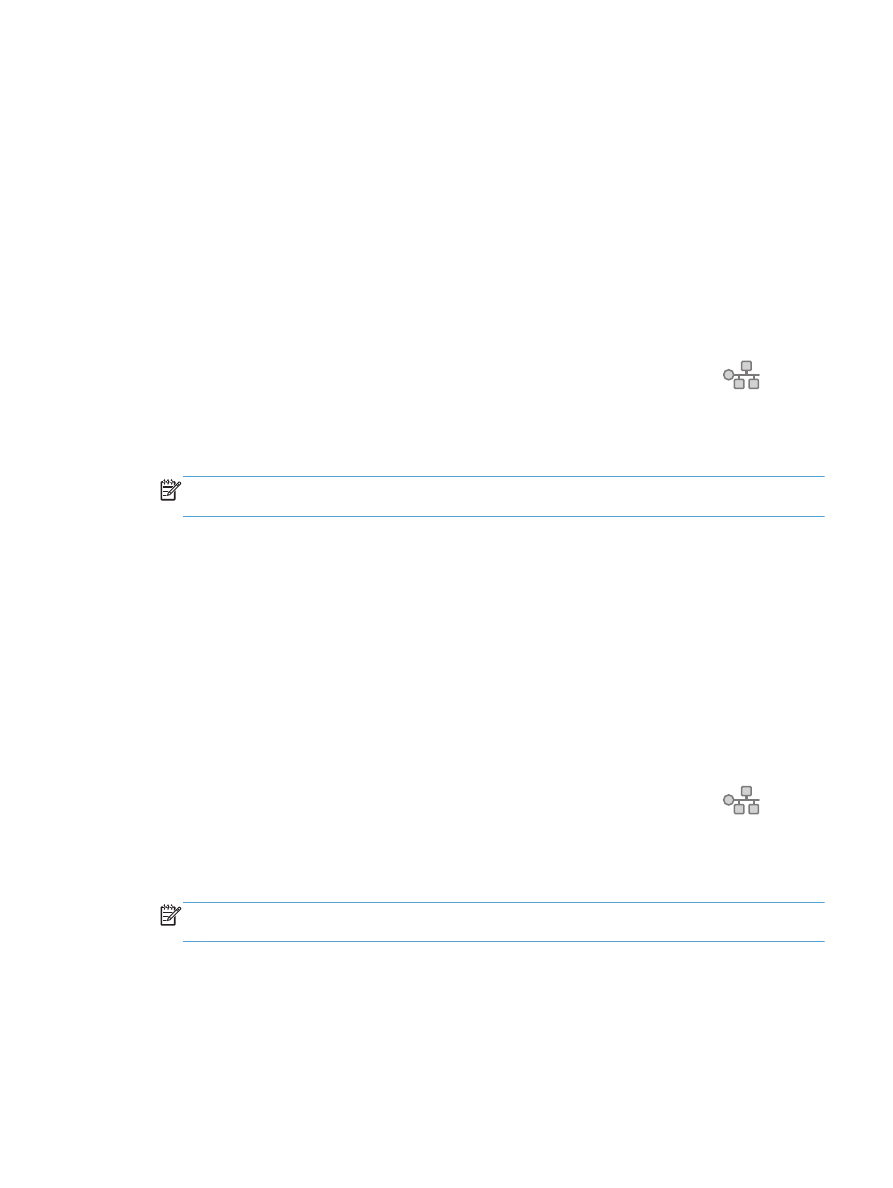
Настройка на функции за сканиране към
мрежова папка и към имейл
За да използвате тези функции на сканиране, продуктът трябва да бъде свързан към мрежата. Тези
функции на сканиране не са достъпни, докато не ги конфигурирате. Използвайте съветника за
конфигуриране на сканиране в мрежова папка (Windows) и съветника за сканиране към имейл
(Windows) в края на процеса на инсталиране на софтуерния продукт или използвайте вградения
уеб сървър на НР, за да конфигурирате тези функции. Инструкциите по-долу описват
конфигурирането на настройките за сканиране чрез използване на вградения уеб сървър на HP.
Конфигуриране на функцията за сканиране в мрежова папка
1.
От началния екран на контролния панел на принтера докоснете бутона Мрежа
, за да
намерите IP адреса на принтера.
2.
За да отворите вградения уеб сървър на HP, въведете IP адреса на продукта в адресния ред на
уеб браузър.
ЗАБЕЛЕЖКА:
Достъп до вградения уеб сървър на HP имате също от HP Device Toolbox за
Windows или от HP Utility (Помощна програма на HP) за Mac OS X.
3.
Щракнете върху раздела Сканиране.
4.
Щракнете върху връзката Конфигуриране на сканиране в мрежова папка в левия
панел на екрана.
5.
За да настроите нова папка, щракнете върху бутона Създай.
6.
Завършете полетата на този екран.
7.
Щракнете върху бутона Запиши и пробвай в долната част на екрана, за да запишете
настройките и да изпробвате конфигурацията.
Конфигуриране на функцията за сканиране към имейл
1.
От началния екран на контролния панел на принтера докоснете бутона Мрежа
, за да
намерите IP адреса на принтера.
2.
За да отворите вградения уеб сървър на HP, въведете IP адреса на продукта в адресния ред на
уеб браузър.
ЗАБЕЛЕЖКА:
Достъп до вградения уеб сървър на HP имате също от HP Device Toolbox за
Windows или от HP Utility (Помощна програма на HP) за Mac OS X.
3.
Щракнете върху раздела Сканиране.
4.
Щракнете върху връзката Конфигуриране на сканиране към имейл в левия панел на
екрана.
5.
Щракнете върху връзката Профили за изходящ имейл, след което щракнете върху
бутона Създай.
BGWW